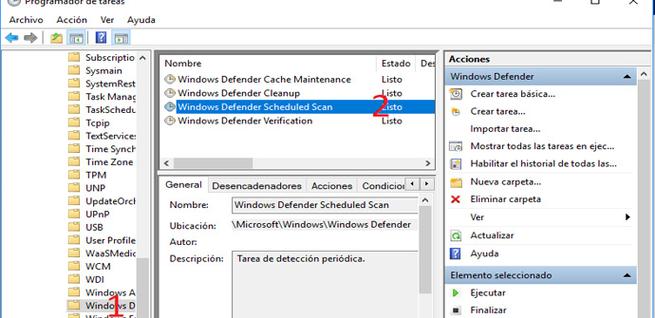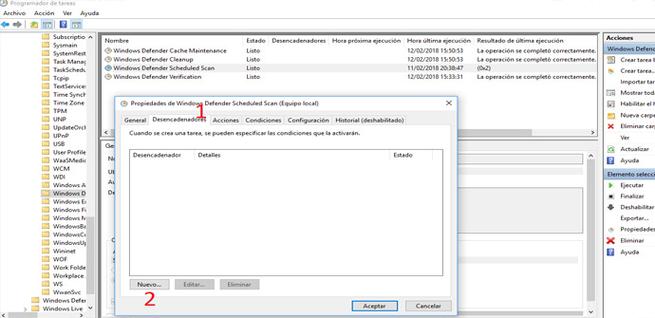Cómo configurar Windows Defender para escanear al arrancar el equipo
Windows Defender ha mejorado con el paso del tiempo. Hoy en día es una pieza clave de Windows 10. Tras la actualización de Fall Creators en el pasado mes de octubre, trajo una revisión importante. Se trata de un software muy interesante para mantener la seguridad y el buen funcionamiento del equipo. En este artículo vamos a hablar de cómo podemos configurar Windows Defender en el arranque del sistema operativo.
Configurar Windows Defender para escanear al inicio
El producto de seguridad se ha convertido en Windows Defender Security Center, convirtiéndose así en el hogar no solo del motor antimalware, sino de cada pequeña característica de seguridad en Windows 10, incluidos controles parentales, rendimiento y estado del dispositivo, firewall y protección de red.
Pero a pesar de que ha mejorado mucho con cada versión de Windows 10, Windows Defender aún carece de algunas funciones básicas. Una de ellas es la capacidad de programar escaneos en determinados momentos definidos por el usuario o al arrancar el equipo.
Afortunadamente hay una manera de configurar estos escaneos programados. De eso hablamos en este artículo. Eso sí, hay que llevar a cabo una serie de pasos. No son complicados.
Primer paso
Iniciar el Programador de tareas: este es realmente fácil porque todo lo que tenemos que hacer es hacer clic en el menú Inicio y escribir el Programador de tareas. Alternativamente, podemos hacer clic en el menú Inicio, desplazarnos hacia abajo a Herramientas administrativas e iniciar el Programador de tareas.
Segundo paso
Ir hasta las opciones de Windows Defender: como parte de este paso, debemos ubicar la configuración de Windows Defender en el Programador de tareas. Para hacer esto, tenemos que ir a la siguiente ruta: Biblioteca (parte izquierda de la pantalla) -> Microsoft -> Windows -> Windows Defender.
Una vez que estemos en el destino, el Programador de tareas debería mostrar al menos cuatro opciones diferentes. Una de estas opciones se llama Exploración del programador de Windows Defender.
Tercer paso
Lo siguiente que tenemos que hacer es abrir la interfaz del programador: lo que debemos hacer aquí es hacer doble clic en la entrada del análisis programado de Windows Defender y dirigirnos a la siguiente ruta: Desencadenadores (la segunda opción una vez damos doble clic) y nuevo.
Cuarto paso
Configuración de la programación: simplemente seleccionamos la entrada Al iniciar sistema en la sección Comenzar la tarea. Hacemos clic en Aceptar en la parte inferior de la ventana y listo. Hay opciones adicionales que podemos configurar para el análisis programado, como un retraso, repetir tareas, establecer la activación o fechas de vencimiento.
A su vez, en lugar de escaneos automáticos al arrancar el sistema, también podemos configurar Windows Defender para que escanee automáticamente el equipo en un momento determinado del día. Esto implica que el sistema se ejecute a la hora configurada. Esta opción es útil, especialmente en el caso de los trabajadores de oficina que desean escanear sus ordenadores durante la hora de la comida, por ejemplo.
De esta manera podremos escanear nuestro equipo con Windows Defender. Sin duda se trata de un software interesante para mantener la seguridad y el buen funcionamiento de los sistemas.
Via: www.redeszone.net
 Reviewed by Zion3R
on
15:04
Rating:
Reviewed by Zion3R
on
15:04
Rating: